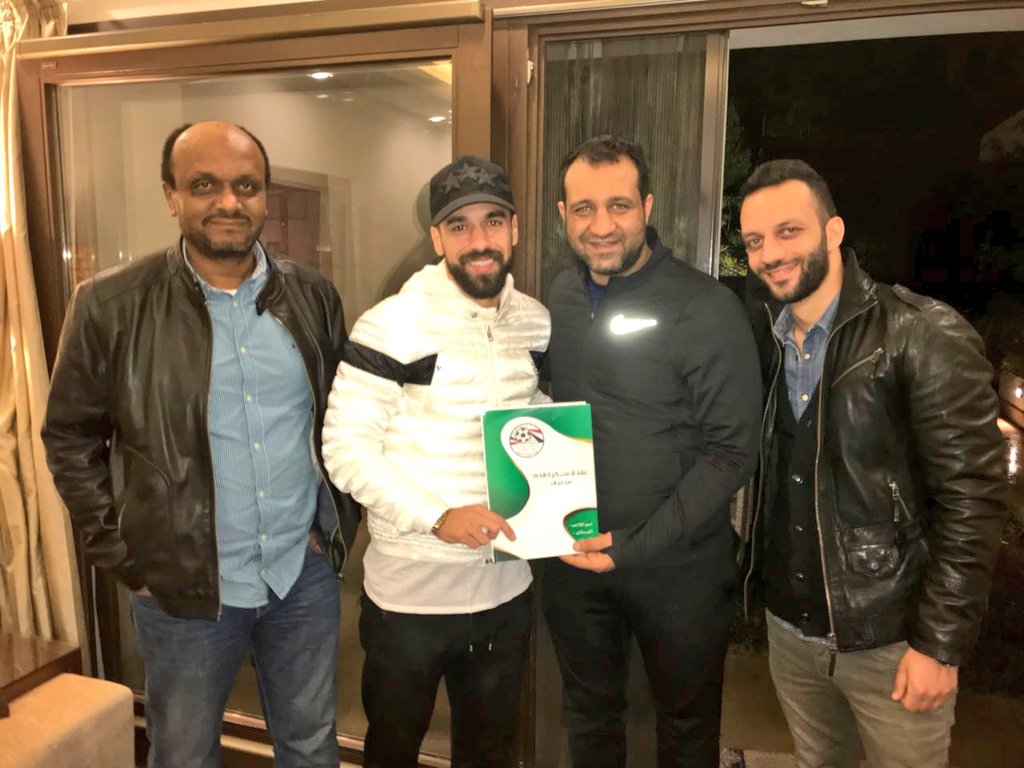الديوان الملكي: وفاة عبدالله بن مساعد آل عبدالرحمن آل سعود
![]() افتتاح الحركة المرورية على جسر وادي بوا جنوب الطائف
افتتاح الحركة المرورية على جسر وادي بوا جنوب الطائف
![]() القبض على 5 مخالفين لتهريبهم 198 كيلو قات في جازان
القبض على 5 مخالفين لتهريبهم 198 كيلو قات في جازان
![]() الأمم المتحدة تدعو إلى تحرك عاجل لإنقاذ الفلسطينيين في قطاع غزة
الأمم المتحدة تدعو إلى تحرك عاجل لإنقاذ الفلسطينيين في قطاع غزة
![]() عقوبات تصل للسجن على الأفراد والجهات غير الملتزمة بتصريح الأرصاد
عقوبات تصل للسجن على الأفراد والجهات غير الملتزمة بتصريح الأرصاد
![]() بورصة إندونيسيا.. تدهور الأسهم بأكثر من 9% يعلق التداول
بورصة إندونيسيا.. تدهور الأسهم بأكثر من 9% يعلق التداول
![]() أبرزها حوكمة الأوقاف.. طرح 27 مشروعًا عبر منصة استطلاع لأخذ المرئيات بشأنها
أبرزها حوكمة الأوقاف.. طرح 27 مشروعًا عبر منصة استطلاع لأخذ المرئيات بشأنها
![]() القبض على شخصين لترويجهما أقراصًا خاضعة لتنظيم التداول الطبي في جدة
القبض على شخصين لترويجهما أقراصًا خاضعة لتنظيم التداول الطبي في جدة
![]() طقس غير مستقر في جازان حتى المساء.. أمطار وسيول وبرد
طقس غير مستقر في جازان حتى المساء.. أمطار وسيول وبرد
![]() الجزائر ومالي تتبادلان حظر المجال الجوي
الجزائر ومالي تتبادلان حظر المجال الجوي
![]()

أحياناً قد تضطر إلى استخدام جهاز الكمبيوتر الخاص بك لتوقيع مستند رقمي في مرحلة ما من حياتك، سواء من خلال خدمة مثل DocuSign أو من خلال مستند PDF.
ومع ذلك، لا يتعين عليك استخدام جهاز الكمبيوتر لهذا الغرض، وخاصة إذا كان لديك جهاز آيفون.
التوقيع في الآيفون
وكان شريط أدوات التوصيف الخاص بشركة آبل جزءاً من نظام التشغيل آي أو إس منذ بعض الوقت، وتتمثل إحدى ميزاته العديدة في خيار إنشاء التوقيعات المكتوبة بخط اليد (أو المكتوبة بالأصابع) وإدارتها ووضعها لاستخدامها في ملفات PDF والمستندات الأخرى. وبهذه الطريقة يمكنك إضافة أو سحب توقيعك الخاص مباشرةً من جهاز آيفون دون الحاجة إلى استخدام جهاز آخر كوسيط.

طريقة إضافة توقيع
1- قم بصياغة بريد إلكتروني لنفسك على نظام أساسي آخر (مثل كمبيوتر المنزل أو العمل) وأرفق المستند الذي تريد التوقيع عليه بالرسالة.
2- أرسل البريد الإلكتروني (مع المستند المرفق) لنفسك، ثم افتح تطبيق البريد (أو أي تطبيق بريد إلكتروني آخر يدعم شريط أدوات iOS Markup على جهاز آيفون الخاص بك.
3- افتح البريد الإلكتروني على جهاز آيفون ثم قم بتنزيل المستند المرفق وفتحه.
4- قم بالتمرير عبر المستند المفتوح لتحديد الأسطر التي تحتاج إلى التوقيع عليها. إذا لم يكن شريط أدوات التوصيف مرئياً بالفعل، فانقر فوق أيقونة التوصيف (التي تبدو مثل رأس القلم) لفتحه.
5- اضغط على رمز علامة الزائد (+) في شريط أدوات التوصيف، ثم حدد إضافة توقيع.
6- إذا قمت بإنشاء توقيع مسبقاً، فيمكنك النقر فوق معاينته في القائمة المنبثقة لإضافته إلى المستند. بخلاف ذلك، انقر فوق “إضافة أو إزالة التوقيع” لإنشاء توقيع جديد.
7- إذا كنت تقوم بإنشاء توقيع جديد، فاسحب إصبعك عبر الشاشة على طول الخط الأفقي بجوار علامة إكس في أسفل النافذة. اضغط على “تم” لحفظ التوقيع الجديد واستخدامه.
8- استخدم إصبعك لسحب التوقيع إلى مكانه، واسحب إحدى زوايا مربع تحديد التوقيع لتغيير حجمه.